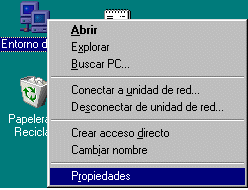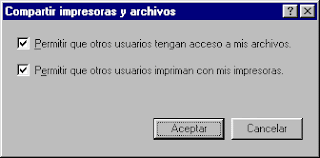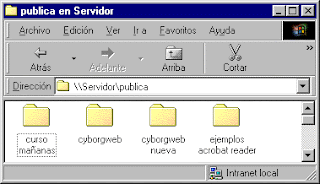El término red inalámbrica (Wireless network en inglés) es un término que se utiliza en informática para designar la conexión de nodos sin necesidad de una conexión física (cables), ésta se da por medio de ondas electromagneticas. La transmisión y la recepción se realizan a través de puertos.
Una de sus principales ventajas es notable en los costos, ya que se elimina todo el cable ethernet y conexiones físicas entre nodos, pero también tiene una desventaja considerable ya que para este tipo de red se debe de tener una seguridad mucho mas exigente y robusta para evitar a los intrusos.
En la actualidad las redes inalámbricas son una de las tecnologías más prometedoras.
Existen dos categorías de las redes inalámbricas:
- Larga distancia: estas son utilizadas para distancias grandes como puede ser otra ciudad u otro país.
- Corta distancia: son utilizadas para un mismo edificio o en varios edificios cercanos no muy retirados.
Tipos:
Por Cobertura :
Según su cobertura, se pueden clasificar en diferentes tipos:
Wireless Personal Area Network
Artículo principal: WPAN
En este tipo de red de cobertura personal, existen tecnologías basadas en HomeRF (estándar para conectar
todos los teléfonos móviles de la casa y los ordenadores mediante un aparato central); Bluetooth (protocolo que sigue la especificación IEEE 802.15.1); ZigBee (basado en la especificación IEEE 802.15.4 y utilizado en aplicaciones como la domótica, que requieren comunicaciones seguras con tasas bajas de transmisión de datos y maximización de la vida útil de sus baterías, bajo consumo); RFID (sistema remoto de almacenamiento y recuperación de datos con el propósito de transmitir la identidad de un objeto (similar a un número de serie único) mediante ondas de radio.
Wireless Local Area Network
Artículo principal: WLAN
En las redes de área local podemos encontrar tecnologías inalámbricas basadas en HIPERLAN (del inglés, High Performance Radio LAN), un estándar del grupo ETSI, o tecnologías basadas en Wi-Fi, que siguen el estándar IEEE 802.11 con diferentes variantes.